Dalam melakukan edit foto, seringkali di awal kita dihadapkan pada proses bagaimana cara kita menyeleksi objek. Jika objek yang dihadapi terbilang ‘sederhana’, mungkin kita cukup menggunakan Marquee Tools atau Magic Wand Tool. Namun jika objek yang dihadapi agak rumit, mungkin kita lebih memilih menggunakan Lasso Tool untuk menyeleksinya sampai rapi, sayangnya cara ini akan lebih menguras waktu dan membutuhkan ketelitian ekstra.
Berikut ini akan dijelaskan cara yang lebih mudah dan cepat dalam menyeleksi objek dengan bantuan Quick Mask Mode:
1. Buka gambar dengan objek yang akan diseleksi.
2. Terlebih dahulu seleksi objek tersebut dengan menggunakan Lasso Tool . Tidak perlu rapi-rapi sekali karena pada langkah berikutnya kita akan memperbaikinya pada mode Quick Mask.
. Tidak perlu rapi-rapi sekali karena pada langkah berikutnya kita akan memperbaikinya pada mode Quick Mask.
 . Tidak perlu rapi-rapi sekali karena pada langkah berikutnya kita akan memperbaikinya pada mode Quick Mask.
. Tidak perlu rapi-rapi sekali karena pada langkah berikutnya kita akan memperbaikinya pada mode Quick Mask. 4. Kini bagian yang tidak terseleksi telah berwarna merah transparan. Perhatikan pada Toolbar warna foreground adalah hitam dan background-nya berwarna putih.
5. Perbaiki bagian-bagian yang kurang rapi dengan menggunakan Brush Tool . Jika kita menggunakan warna hitam saat melakukan Brush, berarti kita menambah area yang tidak terseleksi dan jika kita menggunakan warna putih, berarti kita menambah area yang terseleksi. Untuk menukar warna foreground dan background dengan cepat, tekan tombol X sesuai keperluan.
. Jika kita menggunakan warna hitam saat melakukan Brush, berarti kita menambah area yang tidak terseleksi dan jika kita menggunakan warna putih, berarti kita menambah area yang terseleksi. Untuk menukar warna foreground dan background dengan cepat, tekan tombol X sesuai keperluan.
 . Jika kita menggunakan warna hitam saat melakukan Brush, berarti kita menambah area yang tidak terseleksi dan jika kita menggunakan warna putih, berarti kita menambah area yang terseleksi. Untuk menukar warna foreground dan background dengan cepat, tekan tombol X sesuai keperluan.
. Jika kita menggunakan warna hitam saat melakukan Brush, berarti kita menambah area yang tidak terseleksi dan jika kita menggunakan warna putih, berarti kita menambah area yang terseleksi. Untuk menukar warna foreground dan background dengan cepat, tekan tombol X sesuai keperluan. Jika lingkaran seleksi Brush Tool terlalu besar atau kecil, klik kanan gambar kemudian atur Master Diameter sesuai keinginan dengan cara menggeser slider atau mengisikan angka pada kolom pixel.
6. Setelah selesai memperbaiki, klik icon Edit in Standard Mode . Kini objek yang kita seleksi akan terlihat lebih rapi.
. Kini objek yang kita seleksi akan terlihat lebih rapi.
 . Kini objek yang kita seleksi akan terlihat lebih rapi.
. Kini objek yang kita seleksi akan terlihat lebih rapi.Selamat Mencoba.. ^^
====================================================
Shortcut dari tulisan ini:
CTRL + O : Membuka File
L : Memilih Lasso Tool
Q : Memilih Edit in Quick Mask Mode atau Edit in Standard Mode
B : Memilih Brush Tool
X : Menukar warna Foreground dan Background
CTRL + + : Memperbesar tampilan gambar (Zoom In)
CTRL + - : Memperkecil tampilan gambar (Zoom Out)


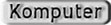


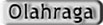









wow,,, mangstab kang @fman XD
ReplyDelete@Opik Ijo
ReplyDeletehatur nuhun opik ijo, semoga bermanfaat :)